Asennus ja kokoonpano Zoom - Ohjelma online -konferensseihin ja etäoppimiseen

- 3484
- 1032
- Preston Koch
Verkkovelkakirjojen suorittaminen vaatii luotettavan ja todennettuun alustaan, jossa on kätevää paitsi luokkien suorittaminen, myös koko videokonferenssin tallentaminen korkealaatuiseen. Ja tällainen alusta on olemassa.

Mikä on zoom (zoom)
Zoom mahdollistaa videokonferenssien pitämisen mistä tahansa maailmasta 40 minuutin sisällä. Samanaikaisesti kaikki voidaan tallentaa, ja näiden tietueiden lukumäärä ei ole rajoitettu. Ilmaiseksi käytölle ohjelma antaa sinun kutsua erilaisia osallistujia konferenssiin. Mutta tätä varten sinun tulee ensin rekisteröidä alustalla ja luoda tilisi. Paina sitten vain kutsupainiketta ja käynnistä viestintä.
Konferenssin edut
Selvitetään, miksi on syytä antaa mieluummin tätä ohjelmaa. Tälle on olemassa useita ilmeisiä etuja, jotka erottavat zoom -alustan sen analogeista.

Tärkeimmistä eduista he huomauttavat:
- korkealaatuiset video- ja äänikommunikaatiot milloin tahansa;
- Järjestäjä pystyy hallitsemaan kokousta, kytkeä tai pois videosta ja pois jokaisesta kutsutusta mikrofonista, ja liittyvät osallistujat ovat vain oikeutettuja katsomaan, ja he saavat kaikki muut mahdollisuudet järjestäjältä hänen pyynnöstä;
- Enintään 50 ihmistä voidaan kutsua konferenssiin;
- Mahdollisuutta jakaa näyttöä kutsutaan näytön jakamiseksi. Lisäksi voit korostaa vain osaa näytöstä tai laittaa videon taukoon, siirtyä selaimeen jne. D.;
- Järjestäjä voi antaa kaikille osallistujille mahdollisuuden jakaa näyttöjä tai päinvastoin, tehdä niistä suljettuja kaikille, joten kaikki, mitä osallistuja näyttää, näkee järjestäjän vain ilman kolmansia osapuolia;
- Henkilö ei voi vain osoittaa näyttöään, vaan myös käyttää interaktiivista levyä ja jakaa pääsyn siihen;
- Siellä on erityinen keskustelu, jossa voit kirjoittaa viestejä, jakaa tiedostoja sekä useiden että kaikkien osallistujien kanssa;
- Itse chat voidaan myös säilyttää tai asettaa kokonaan automaattisesti jokaiselle konferenssille (valitse tästä "chat", sitten "lisätietoja" ja "Tallenna chat");
- Jokaisen konferenssin nauhoittaminen voidaan suorittaa sekä tietokoneella että pilvellä, jossa voit aina mennä harkitsemaan tietuetta uudelleen;
- Järjestäjä voi aina keskeyttää tietueen ja jatkaa sitten tarvittaessa;
- Valitsemalla yhteistyöjärjestön, voit jakaa pääkonferenssin oikeudet ja ominaisuudet konferenssissa.
Kuinka ladata ja asentaa zoom
Zoom -alustan ominaisuuksien käyttämiseksi sinun on ensin asennettava sovellus ja lähetettävä ohjelma vastaavan painikkeen avulla. Valitse sitten Zoom Client -painike konferensseille. Jokainen asiakas saa oman tunnistusnumeron videokonferenssistasi (henkilökohtainen kokoustunnus - PMI), joka voidaan myös valita itse. Usein mukavuuden vuoksi matkapuhelinnumero on ilmoitettu.
Latauksen jälkeen sinun on määritettävä tilisi. Tätä varten sinun tulee rekisteröidä, mikä osoittaa sähköpostiviestin, jossa kirje tulee vahvistamaan. Täytä sitten kentät henkilötietoilla (nimi, sukunimi, salasana).
Kuinka luoda ja määrittää konferenssi Zumissa
Valtuutuksen jälkeen voit alkaa käyttää zoom -konferenssien etuja ja luoda kokouksia.
Windows, Mac, Linux, iPhone, Android käyttäjät voivat toimia Zoom -ohjelman kanssa. Lisäksi voit asentaa ja käyttää zoomia paitsi tietokoneeseen, myös mihin tahansa mobiililaitteeseen.
Muiden osallistujien ei kuitenkaan tarvitse vastaanottaa PC/Macia yhteydenpitoon konferenssiin. Koska tässä voit käyttää myös selainta.
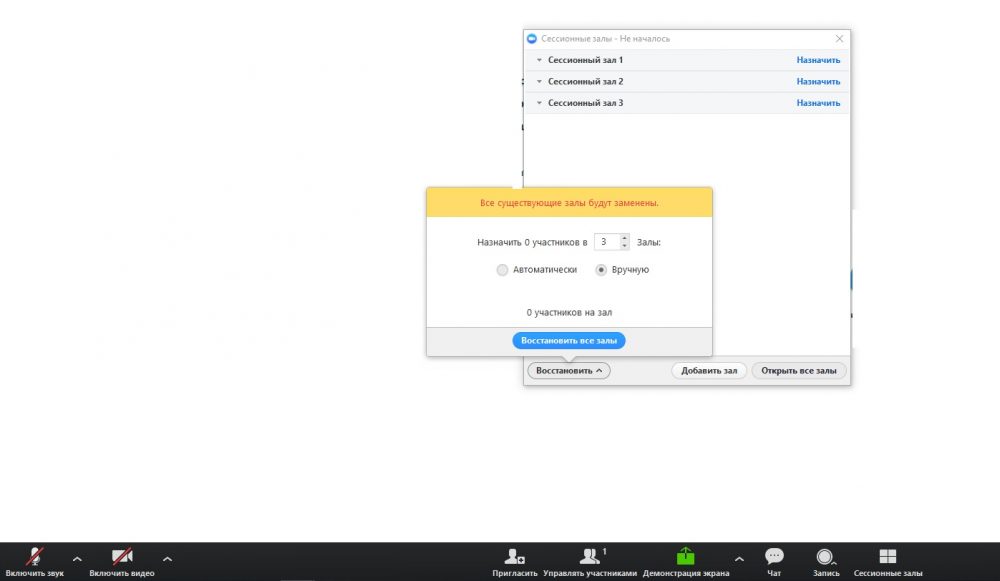
ZOM -ohjelman käyttäminen ja videokonferenssien luominen ei ole ollenkaan vaikeaa. Askel -vaihe -ohje auttaa ymmärtämään tätä:
- Konferenssin aloittamiseksi järjestäjä lähettää kutsut "olla ystäviä", ja sen hyväksyneet käyttäjät lisätään automaattisesti järjestäjän yhteystietojen ja suosituimpien yhteystietojen luetteloon.
- Sen jälkeen joka kerta viestintää varten kaikki, mikä on tehtävä, on napsauttaa tarvittavan yhteydenottoa. Pop -UP -ikkuna ilmestyy sen laitteeseen, jossa kutsu näytetään (edellyttäen, että zoom -ohjelma käynnistetään).
- Jokainen käyttäjä voi luoda konferenssin zoomiin, sinun on mentävä valikko ja valittava "aloita videolla" tai "aloita ilman videota".
Kommunikoida ja katsoa toisiaan se oli hieman mielenkiintoisempi, voit aina tehdä virtuaalisen taustan.
Mutta tätä varten sinulla on oltava tavallinen vihreä tausta selän takana. Tällainen vaihtoehto on mielenkiintoinen lasten kanssa työskentelemiseen, koska tätä zoom -kuvaa voidaan muuttaa tahdon mukaan ja siten enemmän kiinnostuneita ja joka kerta kun kaikki osallistujat ylläpitää jotain jollain. Jopa itse konferenssin aikana voit muuttaa yhden taustaa toiseen. Lisäksi voit tehdä tämän, ei vain tietokoneen käyttäminen, vaan myös matkapuhelimesta.
Voit lisätä osallistujia konferenssiin paitsi yhteystietojesi lisäksi myös uudesta. Tämä voidaan tehdä myös silloin, kun online -kokous tapahtuu jo.
Kuinka kutsua zoomin konferenssiin:
- Tarvitset vain napsauttaa "Kutsu" -painiketta ja ilmaista osallistujan E -mail. Tällainen kutsu voidaan tehdä ja lähettää hakemuksen kautta.
- Zoom -verkkoportaalin konferenssisivulla voit myös lähettää kutsut kokoukseen, jotta sinun on ilmoitettava aika ja päivämäärä, ja ohjelma luo automaattisesti tapahtuman.
On myös mahdollisuus "hallita osallistujia". Tämän painikkeen lähellä konferenssissa olevien käyttäjien lukumäärä on ilmoitettu. Napsauttamalla tätä painiketta näet koko osallistujaluettelon ja niiden toiminnan. Tätä varten on kuvake "nostettujen käsien" muodossa.
Tällainen osallistujien hallinta auttaa välttämään melua ja kaaosta kokouksen aikana, mikä tekee siitä hedelmällisemmän.
Kokouksen alussa, SO -nimisen johdannon aikana, järjestäjä voi kokonaan sammuttaa äänen kaikille käyttäjille ja ilmoittaa "käytännesäännöt". Kääntyessään jokaisen henkilön puoleen, järjestäjä antaa hänelle mahdollisuuden puhua.
Kunkin uuden konferenssin alussa osallistujien kanssa heidän yhteystietoistaan, ohjelma luo kokousnumeron automaattisesti. Jos kokous tapahtuu uusien ihmisten osallistumisen myötä, hän saa henkilökohtaisen numeronsa, joka sitten lähetetään itse kutsun osallistujille automaattisesti.
Kuinka tehdä konferenssi zoomissa turvassa
Hakkereita voi tietysti olla erilaisia hyökkäyksiä, mutta niitä voidaan välttää monin tavoin:
- Käytä Zoomin maksettua versiota;
- Yhdistä kaikki osallistujat sähköpostiosoitteisiin;
- Käytä turvallista salasanaa rekisteröidessäsi tiliä Zoom -ohjelmaan;
- Älä lähetä tärkeitä tiedostoja zoomauskeskusteluun;
- Kun olet saanut linkin, sinun tulee ensin lukea se ja ylittää se;
- On syytä kytkeä vieraan äänen ja videon kielto päälle, jos tämä asetuksissa valitaan tarvittavat valintamerkit "Sammuta osallistujien ääni sisäänkäynnillä" ja määritä myös "kuka voi lähettää videon" - "vain isäntä";
- "Odotushuone" -toiminto auttaa järjestäjää yhdistämään ensimmäisen kokoukseen ja kiinnittämään sitten osallistujat.
Jos haluat käynnistää näytön esittelyn zoomissa, sinun on napsautettava työkalurivin "kuvakaappauksen esittely" -painiketta. Ja täältä voit valita jo avoimen sovelluksen, viestitaulun ja tietokoneen koko työpöydän.
Kaiutin ja ääni kulkee heti liittymisen jälkeen. Siten järjestäjä voi määrittää äänenvoimakkuuden ja tarkistaa mikrofonin toiminnan.
Osallistujat voivat ilmaista suhtautumisensa kuulemiinsa siihen, että he voivat osoittaa reaktionsa hymiöiden avulla. Voit myös tukea ja ylistää ulkonemaa. Voit liittää tiedostoja samaan chattiin ja lisätä linkkejä.
Kuinka tallentaa konferenssi vuonna Zoomaus
Konferenssin nauhoitus on yksinkertainen: sinun on napsautettava "Lue lisää" -painiketta, "kirjoita tähän tietokoneeseen". Kun nauhoitus itse alkaa, järjestäjä näkee erityisen indikaattorin vasemmalla vasemmalla olevalla näytöllä. Lisäksi täällä, kuten itse valikossa, voit lopettaa nauhoituksen ja jatkaa sitä tarvittaessa.
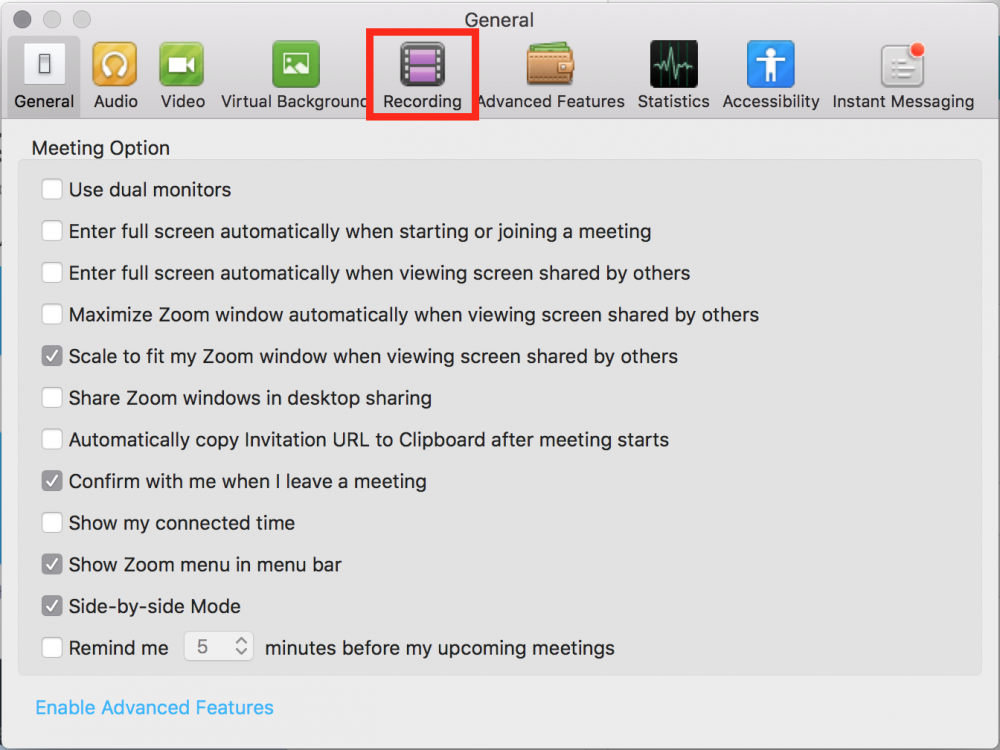
Ja jo heti painettuaan "konferenssi" -painike "-videokäsittelyn jälkeen. Itse järjestelmä tekee kaiken ja tarjoaa videon tallentamiseksi MP4 -muodossa tietokoneeseen. Pääsy tähän merkintään voidaan antaa kaikille osallistujille, voit jopa muokata tai kiinnitä, jos se on tarpeen.
Ohjelman poistaminen
Voit poistaa zoomista sekä ohjelman itse tietokoneelta että tililtä. Tätä varten sinun on mentävä sivustolle selaimen kautta.
On syytä huomata, että tällaisia toimintoja ei voida tehdä mobiilisovelluksista, jotta voit käyttää vain tietokonetta:
- Kun olet kirjoittanut järjestelmään, valitse asetusten osio "Tilien hallinta".
- Valitse sitten "Sulje tilini", mutta on syytä muistaa, että tämä toiminta on vakio, eikä mitään palata takaisin. Joten vahvistuksen jälkeen tietä järjestelmästä tehdään. Ja palaa sitten kotisivulle.
- Etäsivua ei voi palauttaa. Mutta voit aina tehdä uuden profiilin ja liittyä uudelleen ZOM -ohjelmaan.
Zoom -ohjelman asentaminen auttaa paitsi oppituntien suorittamisessa myös videokonferenssien ja muiden tärkeiden kokousten järjestämisessä. Jos Zum -ohjelmasta ja sen työstä on kysyttävää, kysy heiltä kommentteja.
- « Äänen sisällyttäminen zoomiin ja sen asetukseen
- Dokan Library - Auta monen platform -projektien kehittämisessä »

